
Περιεχόμενο
- Συμβουλές και κόλπα της Microsoft Edge: Λαμβάνοντας σημειώσεις με ένα στυλό
- Συμβουλές και τεχνάσματα της Microsoft Edge: Κερδίστε πόντους ανταμοιβών από την απλή περιήγηση
- Microsoft Edge Tips & Tricks: Προσθήκη επεκτάσεων από το Windows Store
- Συμβουλές και τεχνάσματα της Microsoft Edge: Χρησιμοποιώντας τη γοητεία κοινής χρήσης
- Συμβουλές και κόλπα της Microsoft Edge: Απενεργοποιήστε τη νέα σελίδα
- Συμβουλές και τεχνάσματα της Microsoft Edge: Εισαγωγή των αγαπημένων σας
- Microsoft Edge Tips & Tricks: Επιστροφή στον Internet Explorer
Πολλά πράγματα για τα Windows 10 συγκλόνισαν την εμπιστοσύνη της βιομηχανίας σε όλο τον κόσμο. Η δωρεάν προσφορά αναβάθμισης των Windows 10 σίγουρα γύρισε τα κεφάλια. Έτσι αποφάσισε η Microsoft να επαναφέρει το μενού "Έναρξη". Για πολύ καιρό χρήστες του διαδικτύου, καμία από αυτές δεν πλησίασε την απόφαση της Microsoft να παγώσει ουσιαστικά τον Internet Explorer εγκαίρως και να δημιουργήσει το Microsoft Edge.
Τοποθετημένο σε κάθε υπολογιστή Windows 10, είτε έχει αναβαθμιστεί από παλαιότερο λειτουργικό σύστημα είτε έχει αγοραστεί με ήδη λειτουργούν, το Microsoft Edge είναι ο άμεσος διάδοχος του Internet Explorer. Φαίνεται ότι οι ομάδες εντός της εταιρείας πέταξαν τελικά στην πετσέτα μετά από χρόνια βελτίωσης του Internet Explorer με ελάχιστη ανάκαμψη στο ποσό των ανθρώπων που επέλεξαν να το χρησιμοποιήσουν.

Η Microsoft αντικατέστησε τον Internet Explorer με το πρόγραμμα περιήγησης ιστού Microsoft Edge στα Windows 10.
Διαβάστε: Επανεξέταση αναθεώρησης αναβάθμισης των Windows 10
Σε αντίθεση με τον Internet Explorer, το Microsoft Edge είναι χτισμένο για τον σύγχρονο χρήστη των Windows. Είναι φιλικό προς το ποντίκι, αλλά είναι επίσης φιλικό προς το χρήστη. Η εταιρεία πρόσθεσε ακόμη και μερικά δροσερά πράγματα για τους χρήστες να κάνουν με ψηφιακούς στυλό, όπως σημειώσεις. Ένας σύγχρονος κινητήρας του επιτρέπει να προβάλει τον ιστό με τον ίδιο τρόπο που κάνει το Google Chrome και ο Firefox. Ο προσωπικός βοηθός της Cortana διαμένει στον browser, προσφέροντας συμβουλές και εκπτώσεις για αγορές όταν χρειάζεται. Ένα νέο πρόγραμμα περιήγησης γεμάτο με όλα αυτά τα νέα πράγματα σημαίνει ότι υπάρχουν πολλά που πρέπει να μάθετε.
Εδώ είναι 7 Συμβουλές και κόλπα της Microsoft Edge. Η κατοχύρωση αυτών θα κάνει τον χρόνο που ξοδεύετε την περιήγηση στη νέα προεπιλεγμένη εμπειρία ιστού των Windows 10 που είναι πολύ πιο ευχάριστη.
Συμβουλές και κόλπα της Microsoft Edge: Λαμβάνοντας σημειώσεις με ένα στυλό
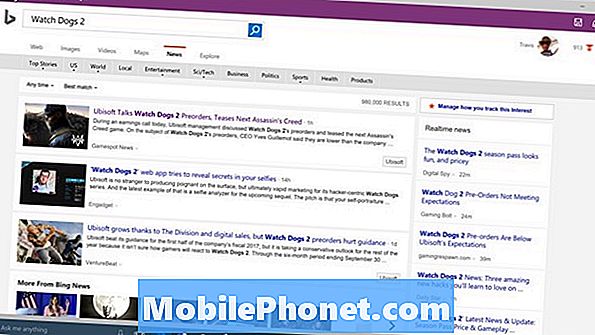
Όταν αποκάλυψε την άκρη, ένα από τα πράγματα που η Microsoft ελπίζει να τραβήξει τους χρήστες ήταν η σημείωση του προγράμματος περιήγησης που παίρνει τις ικανότητες. Οι χρήστες που διαθέτουν συσκευή με στυλό μπορούν να σκιαγραφούν σε όλους τους αγαπημένους τους ιστότοπους και να μοιράζονται όσα έχουν κάνει με το OneNote ή φίλο. Για να το κάνετε αυτό, απλώς πατήστε ή κάντε κλικ στο μικρό εικονίδιο γραφής που είναι ένας χώρος πάνω από το δεξί άκρο της οθόνης σας.
Είναι ένας πολύ καλός τρόπος για να μοιράζεστε σελίδες και πληροφορίες σε μηνύματα ηλεκτρονικού ταχυδρομείου, αν και χρειάζονται κάποια συνηθισμένα.
Συμβουλές και τεχνάσματα της Microsoft Edge: Κερδίστε πόντους ανταμοιβών από την απλή περιήγηση
Μπορείτε να ράβετε πόντους Microsoft Rewards για αναζήτηση με το Bing και χρησιμοποιώντας το Microsoft Edge για να περιηγηθείτε στους αγαπημένους σας ιστότοπους. Απλά εγγραφείτε για τις ανταμοιβές της Microsoft εδώ.
Τα σημεία μπορούν να εξαργυρωθούν για κάρτες δώρων, καταχωρήσεις σαρωτικών και πιστώσεις του Microsoft Store.
Microsoft Edge Tips & Tricks: Προσθήκη επεκτάσεων από το Windows Store

Κατά τη δημιουργία ενός νέου προγράμματος περιήγησης, θα πρέπει να είστε έτοιμοι την πρώτη ημέρα με χαρακτηριστικά από άλλα προγράμματα περιήγησης που οι άνθρωποι θεωρούν απαραίτητα. Η εκτόξευση με τις Επεκτάσεις δεν ήταν μια τεράστια ευκαιρία για τη Microsoft, η οποία δεν θα τους άφηνε να ξεχάσουν οι εμπιστευματολόγοι και οι περιστασιακοί χρήστες της βιομηχανίας. Αυτό το καλοκαίρι έφτασαν τελικά.
Οι επεκτάσεις σάς επιτρέπουν να αποκλείετε διαφημίσεις, να αναλύετε ιστοσελίδες για προβλήματα, να αποθηκεύετε τις αγαπημένες σας ιστορίες και να προσθέτετε προσαρμοσμένα κουμπιά στην εμπειρία Microsoft Edge. Οι επεκτάσεις Edge είναι διαθέσιμες για λήψη απευθείας από το Windows Store.
Συμβουλές και τεχνάσματα της Microsoft Edge: Χρησιμοποιώντας τη γοητεία κοινής χρήσης
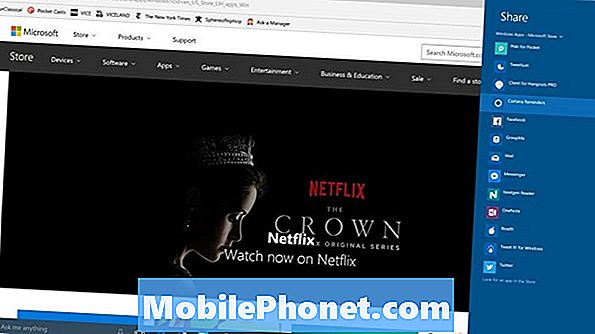
Εάν κοιτάξετε προσεκτικά το παράθυρο του Microsoft Edge, ενδέχεται να παρατηρήσετε ένα εικονίδιο με πολλούς κύκλους σε αυτό. Αυτό είναι το Share Charm και σας επιτρέπει να μοιραστείτε τις αγαπημένες σας ιστοσελίδες και συνδέσμους.
Απλώς πατήστε στο Share Charm και θα λάβετε μια λίστα εφαρμογών που έχουν εγκατασταθεί και μπορούν να κάνουν κάτι με αυτόν τον σύνδεσμο. Η Cortana, για παράδειγμα, μπορεί να σου υπενθυμίσει να δεις αργότερα αυτή την ιστοσελίδα. Η τσέπη θα κάνει το ίδιο, αλλά ο συγχρονισμός που συνδέεται με το iPhone ή τη συσκευή σας Android. Το Twitter και το Facebook ενσωματώνονται και με το Share Charm.
Συμβουλές και κόλπα της Microsoft Edge: Απενεργοποιήστε τη νέα σελίδα
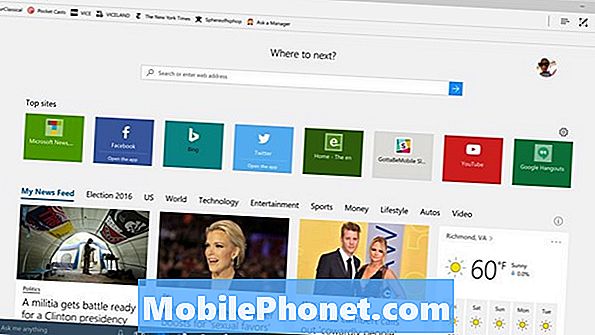
Το Microsoft Edge δεν αποτελεί προεπιλογή για την Αναζήτηση Bing και δεν σας μεταφέρει στο MSN.com. Αντίθετα, κάθε νέο παράθυρο του προγράμματος περιήγησης και νέα καρτέλα ανοίγουν σε κάτι που η Microsoft καλεί στο Newsfeed. Ουσιαστικά, αυτά είναι άρθρα που λαμβάνονται απευθείας από το MSN με βάση τα γούστα σας.
Το Newsfeed μπορεί να είναι πολύ ενοχλητικό, ειδικά όταν συνεχίζει να διαδίδει ιστορίες που δεν σας ενδιαφέρουν. Κλείσ 'το.
Κάντε κλικ στις τρεις τελείες στην επάνω δεξιά γωνία του Microsoft Edge. Στη συνέχεια, πατήστε ή κάντε κλικ στην επιλογή Ρυθμίσεις. Μέσα στις ρυθμίσεις, αναζητήστε ένα αναπτυσσόμενο μενού με τίτλο "Άνοιγμα νέων καρτελών με." Μεταβείτε σε Top Sites ή Blank Page.
Συμβουλές και τεχνάσματα της Microsoft Edge: Εισαγωγή των αγαπημένων σας
Μην χάσετε τα αγαπημένα σας από τον Internet Explorer ή το Chrome. Χρησιμοποιώντας τον εισαγωγέα, μπορείτε να τα προσθέσετε στο Microsoft Edge. Πατήστε ή κάντε κλικ στο τρεις κουκκίδες. Στη συνέχεια επιλέξτε Ρυθμίσεις. Επιλέγω Ρυθμίσεις αγαπημένων. Σε αυτό το μενού πρέπει να αναγράφονται όλα τα προγράμματα περιήγησης που είναι εγκατεστημένα στο μηχάνημά σας. Επιλέγετε τον αντίστοιχο έλεγχο για να προσθέσετε τα αγαπημένα του στα αγαπημένα του Edge.
Microsoft Edge Tips & Tricks: Επιστροφή στον Internet Explorer

Η Microsoft ελπίζει ότι δεν θα επιστρέψετε ποτέ στον Internet Explorer. Περιστασιακά, πρόκειται να τρέξετε σε ιστοσελίδες που απλά δεν θα λειτουργήσουν στην άκρη. Όταν το κάνετε, πατήστε ή κάντε κλικ στο τρεις κουκκίδες και επιλέξτε Ανοίξτε στον Internet Explorer.
Καλή τύχη χρησιμοποιώντας το Microsoft Edge.


